AOD hay Always On Dislay hay màn hình luôn hiển thị là một trong những tính năng rất có ích trên các dòng smartphone, đặc biệt là Samsung. Cùng truongptdtntthptdienbiendong.edu.vn tìm hiểu về tính năng đặc biệt này nhé.

AOD – Always On Display là gì?
AOD là tính năng đặc biệt lần đầu tiên xuất hiện trên dòng sản phẩm cao cấp Samsung Galaxy S7 và hiện nay đã được đưa xuống dòng cận cao cấp hay một số hãng khác.
Với AOD màn hình điện thoại sẽ luôn hiển thị một số thông tin cơ bản để bạn có thể theo dõi mọi lúc theo cách thuận tiện nhất như đồng hồ, lịch, thông báo (tin nhắn, cuộc gọi nhỡ) hay thông báo của ứng dụng. Thậm chí bạn có thể nhấn vào thông báo ứng dụng để mở truy cập nhanh vào mục đó.
AOD có tốn pin hay không?
Dựa trên đặc tính tấm nền màn hình Super AMOLED không tốn pin ở những vùng màu đen nên AOD có thể hoạt động một cách liên tục trong 1 đến 2 tiếng mà chỉ tốn 1% pin của máy bạn.
AOD có một cơ chế thông minh đó là khi bạn để máy trong túi hoặc balo (không thể nhìn vào màn hình) thì tính năng AOD sẽ tự tắt và kích hoạt lại khi bạn lấy máy ra.
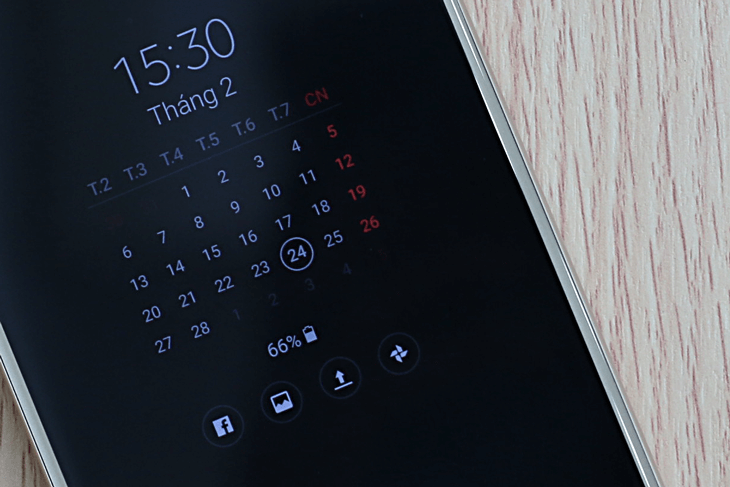
Dùng AOD lợi nhiều hơn hại?
Thực tế AOD mang lại trải nghiệm sử dụng điện thoại vừa thuận tiện nhất vừa tiết kiệm pin thông thường. Vì đôi khi bạn mở màn hình máy chỉ để xem giờ, xem thời lượng pin còn lại của máy hay xem có thông báo gì mới hay không.
Thao tác này được người dùng vô thức lặp lại rất nhiều lần trong ngày và màn hình mở hoàn toàn thực tế hao pin tương đương, thậm chí nhiều hơn cả khi màn hình luôn hiển thị với AOD.
Cách kích hoạt AOD trên smartphone
Để kích hoạt tính năng luôn hiển thị trên máy bạn đơn giản chỉ cần kéo thanh thông báo xuống, chọn và mục Always On Display.
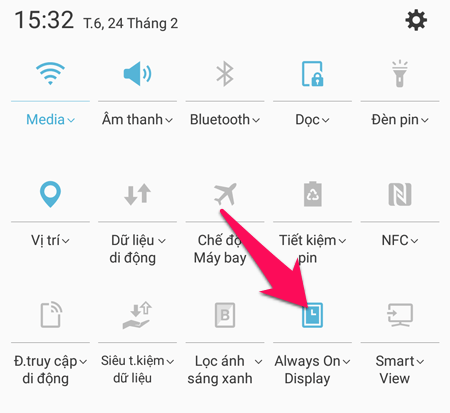
Bạn có thể tùy chỉnh kiểu hiển thị AOD khác bằng cách nhấn vào biểu tượng xuống như hình bên dưới.
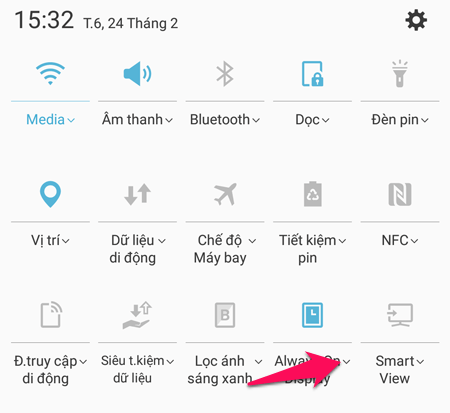
Chọn mục Bố cục.
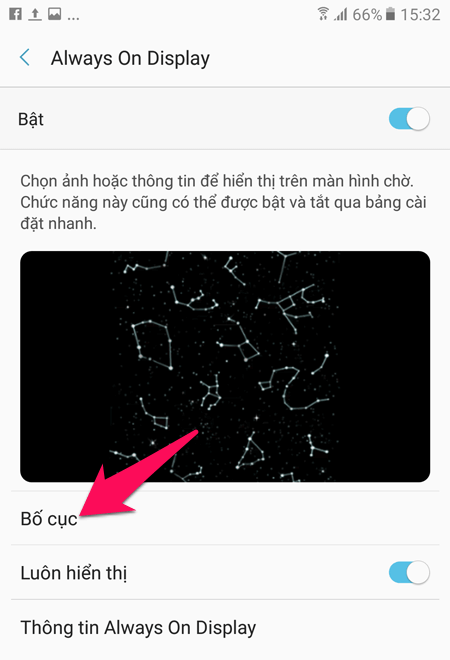
Ở đây có 3 kiểu hiển thị là Đồng hồ, Lịch và Ảnh.
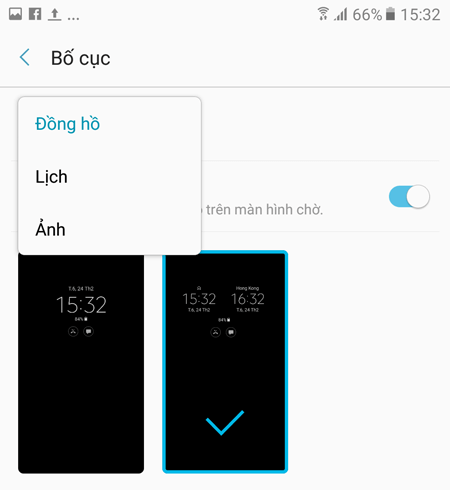
Ví dụ mình chọn nội dung hiển thị là Đồng hồ.
Bạn sẽ có 2 mẫu hiển thị như hình bên dưới. Chọn sử dụng bằng cách nhấn vào mẫu bạn thích.
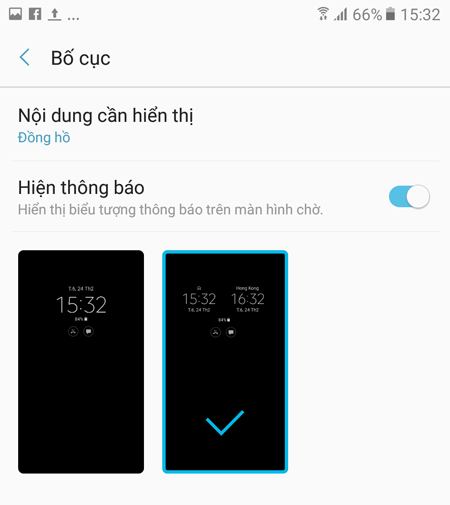

Tương tự nếu bạn muốn hiển thị lịch tháng ra màn hình AOD.
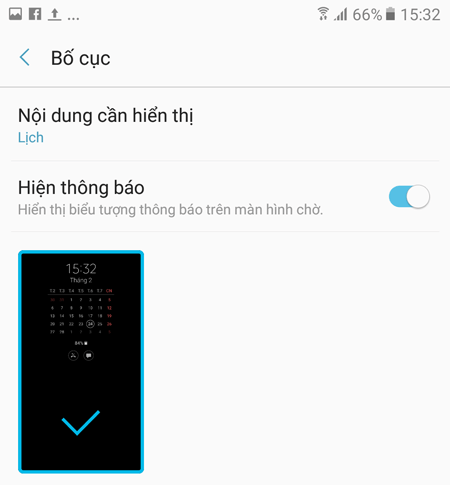
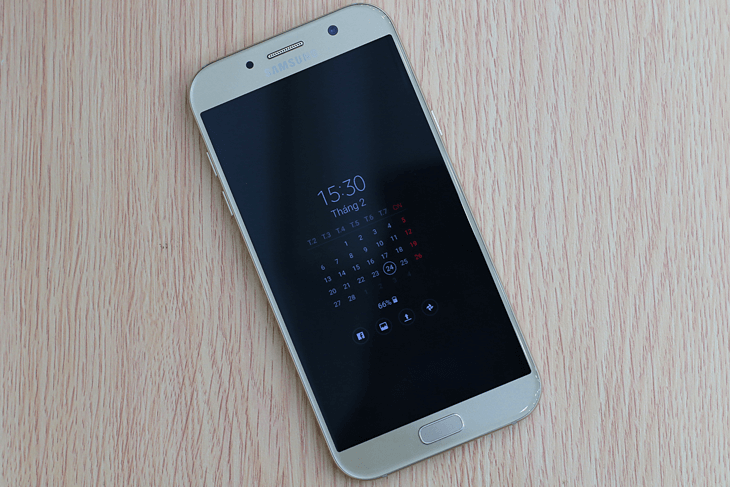
Hoặc nếu không quan tâm đến những thông tin ở trên. Bạn muốn màn hình luôn hiển thị một hình ảnh gì đó thật đẹp.
Bạn cũng có thể chọn Nội dung hiển thị là ảnh. Tuy nhiên chỉ có một số hình ảnh có sẵn để lựa chọn.
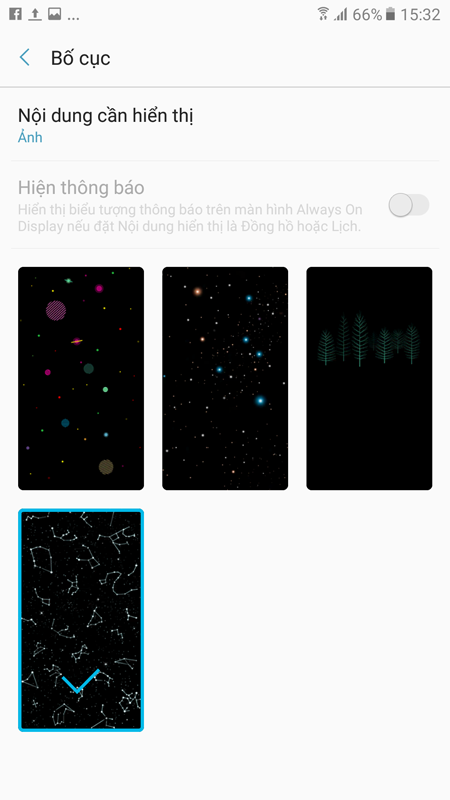

Mọi thắc mắc vui lòng để lại câu hỏi ngay bên dưới để truongptdtntthptdienbiendong.edu.vn hỗ trợ bạn nhé.
Siêu thị truongptdtntthptdienbiendong.edu.vn
